PS合成超酷的潮流插画美女场景(5)
- 2021-05-12 22:36
- 来源/作者:站酷/Limiy
- 己被围观 次
17、打开素材图片,按Ctrl +T调整位置;擦去多余部分,设置强光,不透明度为70%。 18、重复步骤9,这次放在人物头部的右侧;设置强光,不透明度为80%。 1
17、打开素材图片,按Ctrl +T调整位置;擦去多余部分,设置强光,不透明度为70%。


18、重复步骤9,这次放在人物头部的右侧;设置强光,不透明度为80%。
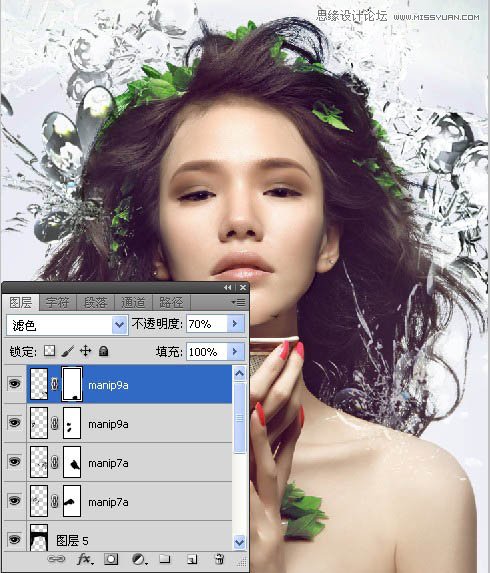
19、打开素材图片,按Ctrl +T调整位置。
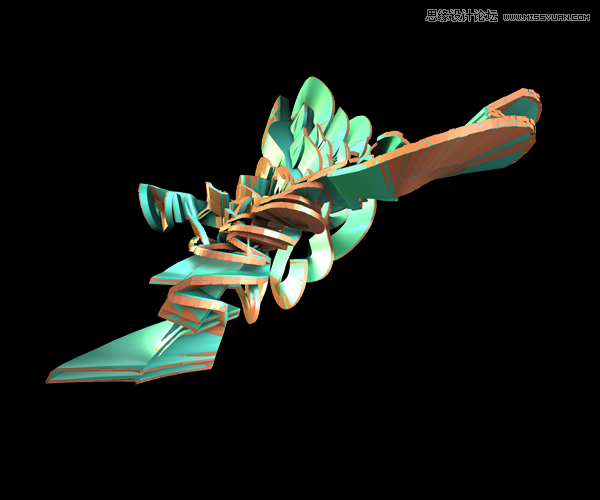
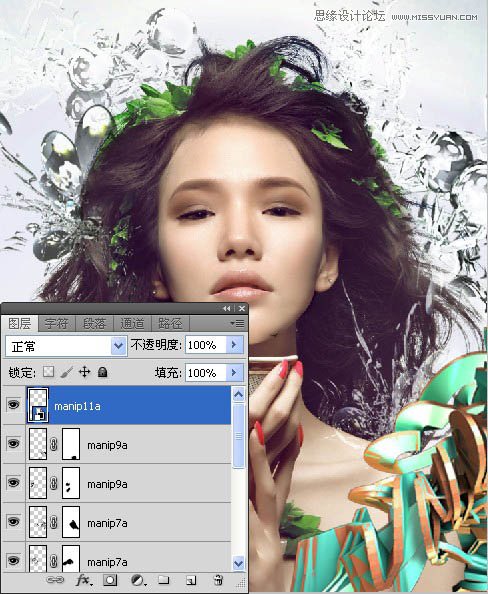
20、选择图像—调整—色相/饱和度。
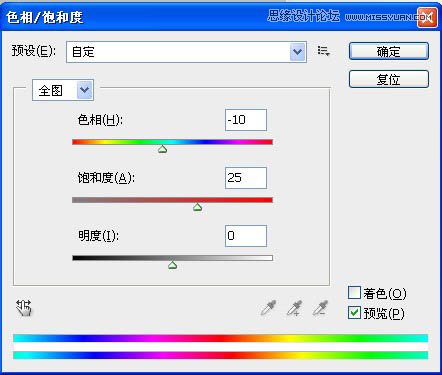
21、设置强光,不透明度为80%。
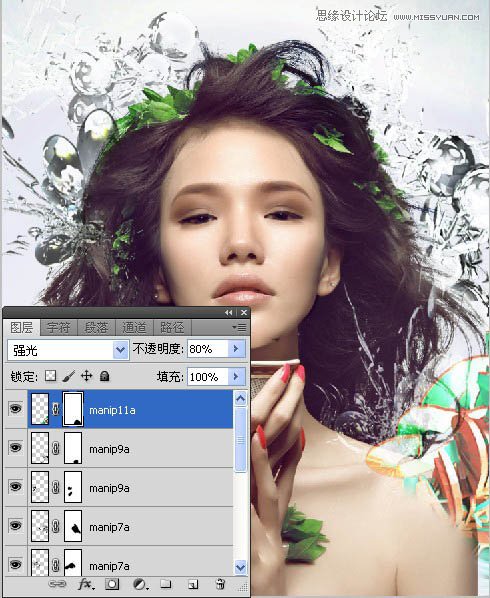
(责任编辑:xiaochuan)
*PSjia.COM 倾力出品,转载请注明来自PS家园网(www.psjia.com)
上一篇:PS合成在夕阳中奔跑的美女场景
下一篇:PS合成草地上拿刀的美女战士




